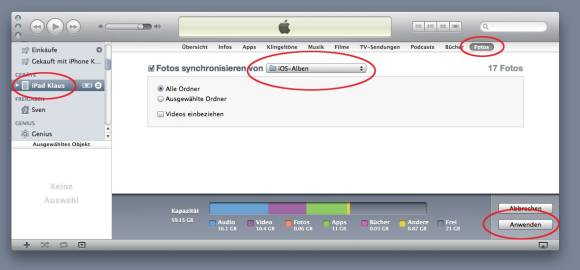Workshop: Fotos automatisch von Lightroom zum iPad übertragen
Synchronisierung über iTunes
So kommen die Bilder aufs iOS-Gerät
Jetzt geht es nur noch darum, die Bilder aufs iPad (oder das iPhone oder den iPod touch) zu kopieren.
- Schliessen Sie das Gerät dazu am Mac oder PC an und starten Sie iTunes.
- Klicken Sie in der Mediathek auf das Gerät.
- Klicken Sie am oberen Fensterrand auf den Bereich «Fotos».
- Markieren Sie die Option «Fotos synchronisieren von» und wählen Sie im Einblendmenü den Ordner aus, in dem die einzelnen Alben auf der Festplatte gespeichert sind. In Fall dieses Workshops wäre das der Ordner «iOS-Export».
- Klicken Sie auf die Schaltfläche «Anwenden», um die Übertragung einzuleiten.
Das wars .Von nun an legen Sie genau wie ein iPhoto- oder Aperture-Anwender Alben an, füllen sie mit Bildern und exportieren diese mit einem Klick. Der einzige Mehraufwand gegenüber den Apple-Programmen besteht lediglich darin, dass Sie nach Änderungen an einem Album in Lightroom auf die Taste «Veröffentlichen» klicken müssen. Und natürlich lassen sich über dieselben Einstellungen in iTunes die Fotos auch mit dem iPhone und dem iPod touch abgleichen.
Kommentare
Es sind keine Kommentare vorhanden.